Registar a atividade diária com o Apple Watch
A aplicação Atividade ![]() no Apple Watch mantém o registo dos seus movimentos ao longo do dia e funciona como incentivo para conseguir atingir os seus objetivos de atividade física. A aplicação regista a frequência com se levanta, quanto se move e quantos minutos de exercício realiza. Três anéis coloridos resumem o seu progresso. A meta é sentar-se menos, mover-se mais e fazer exercício físico preenchendo cada anel diariamente. A aplicação Atividade no iPhone mantém um registo de longo prazo de toda a sua atividade.
no Apple Watch mantém o registo dos seus movimentos ao longo do dia e funciona como incentivo para conseguir atingir os seus objetivos de atividade física. A aplicação regista a frequência com se levanta, quanto se move e quantos minutos de exercício realiza. Três anéis coloridos resumem o seu progresso. A meta é sentar-se menos, mover-se mais e fazer exercício físico preenchendo cada anel diariamente. A aplicação Atividade no iPhone mantém um registo de longo prazo de toda a sua atividade.
ADVERTÊNCIA: O seu Apple Watch não é um dispositivo médico. Encontrará informação importante acerca da utilização das aplicações de atividade física em segurança em Informações importantes de segurança acerca do Apple Watch..
Começar a usar
Quando configura o Apple Watch, é-lhe perguntado se gostaria de configurar a aplicação Atividade. Se optar por não o fazer, poderá fazê-lo mais tarde quando abre a aplicação Atividade pela primeira vez.
Abra a aplicação Atividade
 no Apple Watch.
no Apple Watch.Passe o dedo para a esquerda para ler as descrições de Movimento, Exercício e “De pé”, e depois toque em “Começar a usar”.
Utilize a Digital Crown para definir o sexo, idade, altura, peso e se utiliza uma cadeira de rodas
Escolha um nível de atividade e comece a mover-se.
Consultar o progresso
Abra a aplicação Atividade ![]() no Apple Watch a qualquer momento para seguir o seu desempenho. A aplicação Atividade mostra três anéis.
no Apple Watch a qualquer momento para seguir o seu desempenho. A aplicação Atividade mostra três anéis.
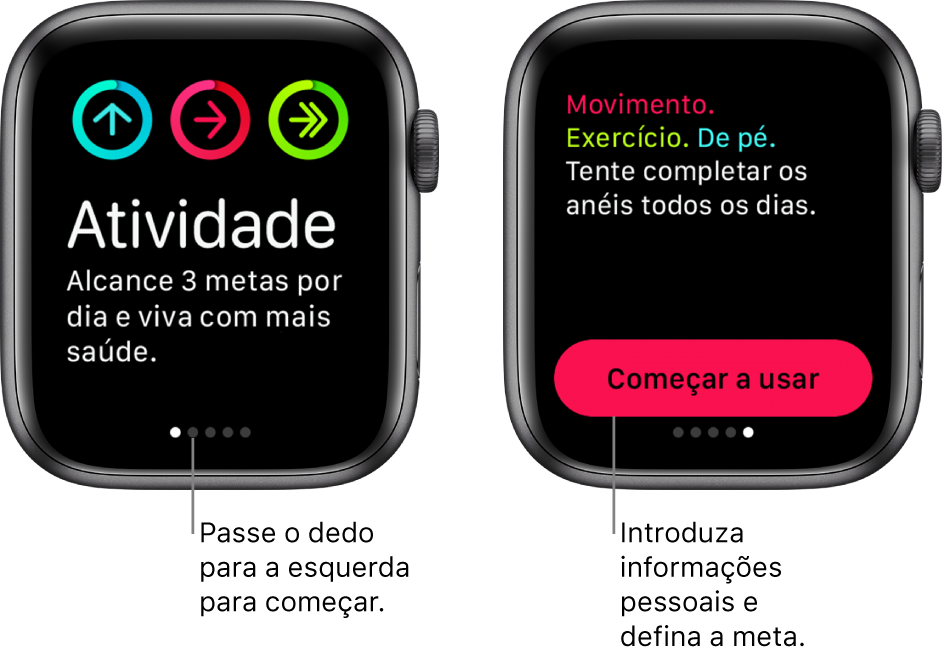
O anel vermelho Movimento mostra quantas calorias ativas foram queimadas.
O anel verde Exercício mostra quantos minutos de atividade enérgica foram realizados.
O anel azul “De pé” mostra quantas vezes no dia esteve de pé e se movimentou, pelo menos, um minuto por hora.

Se especificou que utiliza uma cadeira de rodas, o anel azul “De pé” torna-se o anel Deslocação e mostra quantas vezes no dia se deslocou, pelo menos, um minuto por hora.
Rode a Digital Crown para ver os totais atuais – continue a deslocar para ver o seu progresso apresentado em forma de gráfico, o total de passos, a distância percorrida e os treinos. No Apple Watch Series 3 e posterior pode igualmente ver o número de lanços de escada subidos.
Um anel sobreposto significa que ultrapassou a sua meta. Prima com firmeza o ecrã para ver o resumo semanal ou alterar a sua meta de movimento.
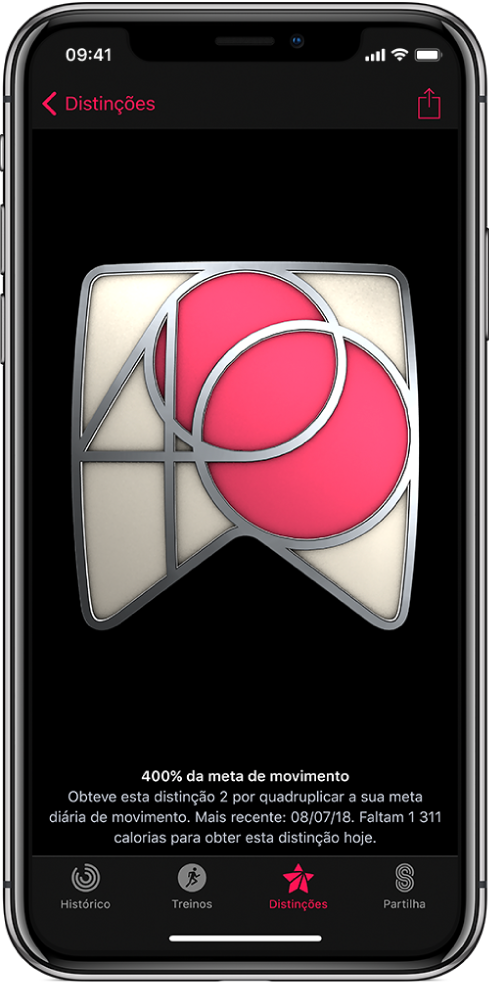
Consultar o histórico de atividade e ver as proezas
Abra a aplicação Atividade no iPhone.
Toque numa data no calendário para ver uma descrição desse dia.
Fique atento aos prémios de proeza – quando recebe uma notificação de proeza, desloque o painel para baixo para ver o prémio e, em seguida, arraste o dedo no prémio para o ver de todos os ângulos.
Para ver todas as suas distinções, incluindo distinções de Competição da Atividade e distinções que está prestes a obter, toque em Distinções na parte inferior da aplicação Atividade no iPhone. Consulte Competir com os amigos para obter mais informações acerca das competições e o artigo de Suporte da Apple Ganhar distinções de Atividade com o Apple Watch para obter mais informações acerca das distinções.
Ajustar a sua meta de movimento
Abra a aplicação Atividade
 no Apple Watch.
no Apple Watch.Prima com firmeza o ecrã e, em seguida, toque em “Alterar meta de movimento”.

Todas as Segundas, recebe uma notificação sobre as proezas da semana anterior e pode ajustar a meta diária de movimento para a semana seguinte. O Apple Watch sugere metas com base no seu desempenho anterior.
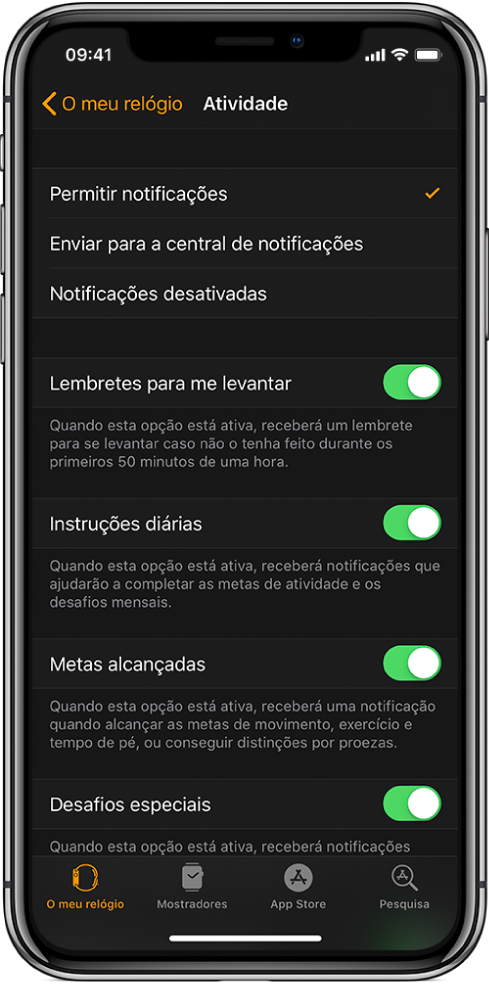
Controlar lembretes de atividade
Os lembretes podem ajudar a alcançar as metas. O Apple Watch permite-lhe saber se está no bom caminho ou atrasado em relação às metas de atividade. Para escolher os lembretes e avisos que pretende ver, siga estes passos:
Abra a aplicação Apple Watch no iPhone;
Toque em “O meu relógio” e, em seguida, toque em Atividade.
Suspender o aconselhamento durante o resto do dia
Para desativar os lembretes de atividade durante o resto do dia, siga estes passos:
Abra a aplicação Apple Watch no iPhone;
Toque em “O meu relógio” e, em seguida, toque em Atividade;
Desative “Instruções diárias”.